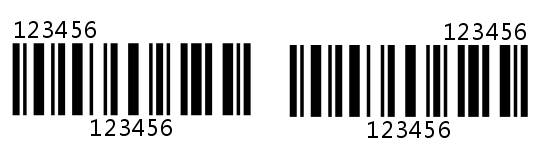普通的条形码无论是哪种类型大部分都是竖条在上面数据在下面显示,也有的条形码是数据在上面竖条在下面,或者条形码只显示竖条不显示数据,不知道大家有没有见到过条形码的上下都显示数据,中间显示的是竖条,具体效果如下图,那么这种条形码在中琅条码打印软件中是如何生成的呢?
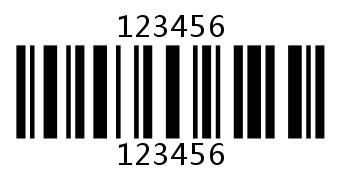
首先在中琅条码打印软件中新建一个空白的标签,然后利用软件左侧边工具栏中的“绘制一维条码”工具在标签上添加一个条形码,双击条形码打开“图形属性”-“条码”界面,选择自己需要生成的条码类型。
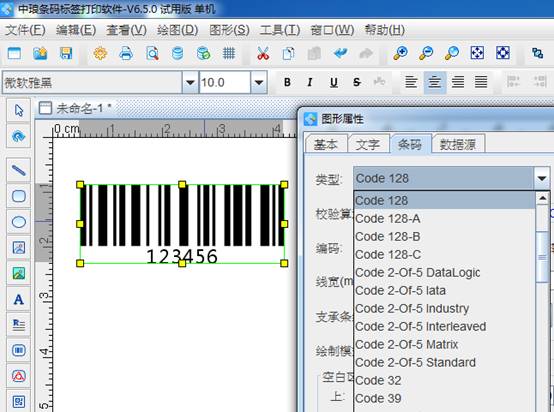
然后点开“数据源”可以修改条码数据,中琅条码打印软件支持手动输入,数据库导入,序列生成等多种类型的数据输入方式。此时生成的是正常的竖条在上,数据在下的条形码,然后点击“基本”界面记录下条形码的“图形ID”。
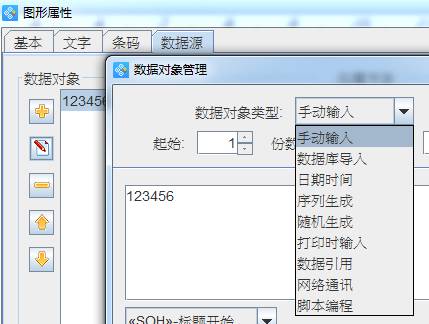
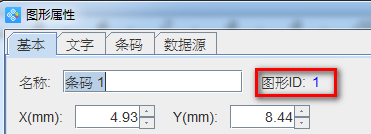
再利用软件左侧边栏中的“A”图标在条形码的上面添加一个普通文本,双击普通文本打开“图形属性”-“文字”界面,对齐设置成“居中”。然后点击“数据源”修改文本数据,数据对象类型设置成“数据引用”,引用数据对象ID就是刚刚记录的条形码图形ID,这样文本就可以直接把条码数据引用过来,而且数据和条码保持一直。
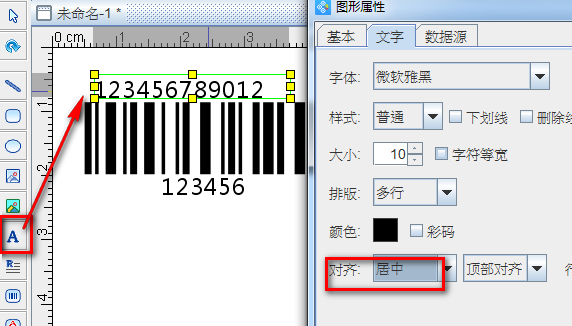
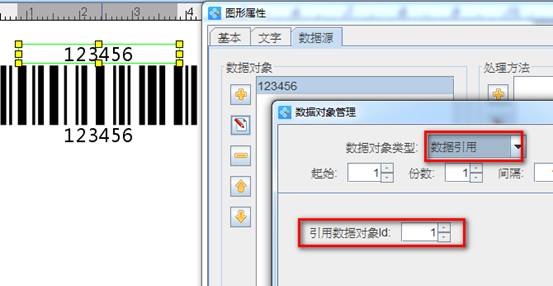
通过以上操作就可以在中琅条码打印软件中实现上下都有数据条形码的制作,而且条形码的位置可以随意调整,靠左,居中,靠右等等都可以,有需要制作这种类型条形码的小伙伴可以参考一下。